Distribuzione del bot
Poiché un bot è composto da più argomenti, è importante assicurarsi che ogni argomento funzioni in modo appropriato e possa essere oggetto di interazione come previsto. Ad esempio, per essere certi che l'argomento Orario punto vendita si attivi quando qualcuno inserisce un testo con cui vengono chieste informazioni sugli orari del punto vendita, è possibile testare il bot per verificare che risponda in modo appropriato.
È possibile testare il bot in tempo reale usando il pannello di test del bot, che si può abilitare selezionando Prova il tuo bot nella parte inferiore del riquadro di spostamento. Quando viene visualizzato il pannello, il nome del pulsante cambia in Nascondi il tuo bot in modo da poterlo nascondere se è necessario più spazio durante il processo di progettazione.
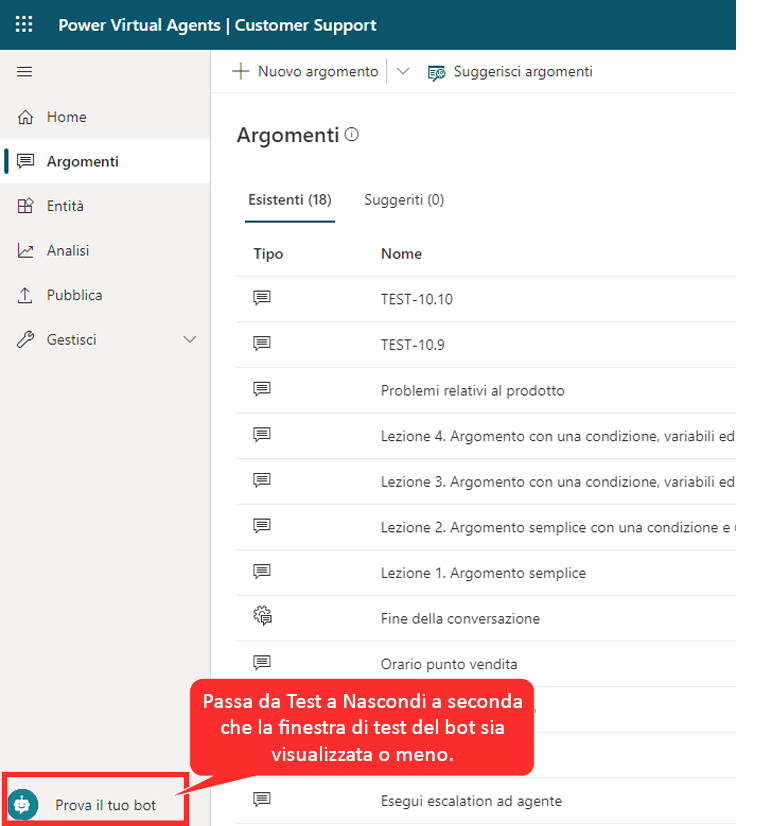
La finestra Test del bot interagisce con gli argomenti del bot proprio come farebbe un utente. Quando si immette testo nella finestra di test del bot, le informazioni verranno presentate come se fossero destinate a un utente. Il bot conterrà probabilmente più argomenti. Mentre si interagisce con un argomento specifico, potrebbe essere utile che l'applicazione reindirizzi l'utente a tale argomento. È possibile eseguire questa attività attivando l'opzione Tieni traccia tra argomenti in alto. Questa opzione consente di seguire il bot mentre implementa i diversi argomenti. Ad esempio, digitando "ciao" si attiverà l'argomento Saluto, quindi l'applicazione aprirà l'argomento Saluto e visualizzerà il percorso di conversazione nella finestra. Se si digitasse "Quando siete aperti?", l'applicazione passerebbe a visualizzare l'argomento Orario punto vendita. Man mano che viene visualizzato ogni argomento, è possibile osservare l'avanzamento del percorso. In questo modo sarà possibile valutare le prestazioni degli argomenti.
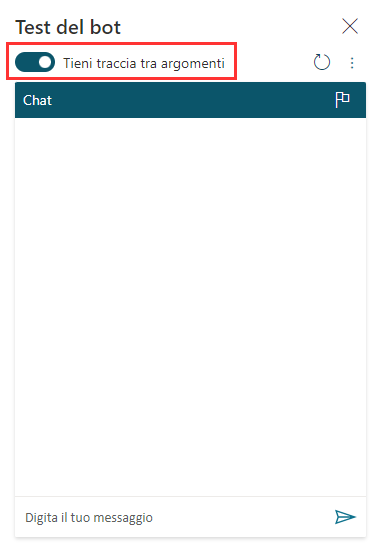
L'immagine seguente mostra che il messaggio "Quando siete aperti?" messaggio è stato inviato al bot. Notare che si verrà automaticamente indirizzati all'argomento Orario punto vendita. Il percorso di conversazione è evidenziato in verde. Il bot attende che l'utente risponda, avendo fornito due pulsanti di suggerimento su come rispondere. Questi pulsanti di suggerimento riflettono le opzioni utente di Seattle e Bellevue definite in precedenza quando l'argomento è stato creato. In Test del bot è possibile selezionare uno dei due pulsanti per continuare.
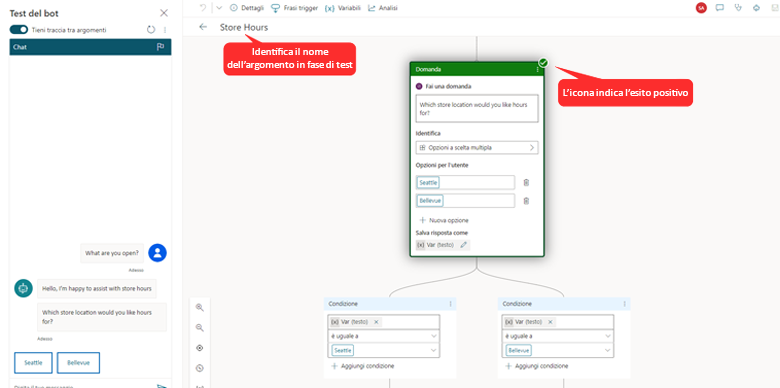
Selezionando un'opzione, si proseguirà nel percorso di conversazione fino alla fine. La chat si interromperà quando verrà raggiunta la fine del ramo.
Un test frequente dei bot durante il processo di creazione consente di assicurarsi che il flusso della conversazione procederà nel modo previsto. Se l'interazione non riflette l'intenzione progettata, è possibile modificarla e salvarla. Il contenuto più recente verrà inserito nel test del bot e potrà essere testato di nuovo.
Dopo aver creato il contenuto del bot, è necessario pubblicarlo per consentire ai clienti di interagire. È possibile rendere disponibili i bot pubblicati su più piattaforme e canali. Prima di poter aggiungere un bot ai canali, interagire con esso o consentirne l'uso ai membri del team, è necessario pubblicarlo almeno una volta. Ad esempio, è possibile distribuire un bot su siti Web aziendali, applicazioni per dispositivi mobili e piattaforme di messaggistica come Microsoft Teams o Facebook.
La pubblicazione dei bot dopo l'implementazione di modifiche garantisce che i clienti interagiscano sempre con i contenuti più recenti del bot. Ad esempio, se gli orari di apertura del punto vendita dell'organizzazione cambiano, dopo aver modificato appropriatamente l'argomento Orario punto vendita sarà necessario pubblicare di nuovo il bot nel portale di Microsoft Copilot Studio. Dopo aver pubblicato nuovamente il bot, il contenuto aggiornato verrà usato da tutti i canali per cui il bot è impostato.
Pubblicazione di un bot
Quando il bot è pronto per la pubblicazione, selezionare la scheda Pubblica nel riquadro di spostamento laterale. Durante il processo di pubblicazione viene effettuata una verifica della presenza di errori nel bot. La pubblicazione dei bot richiede in genere alcuni minuti. Se la pubblicazione ha esito positivo, nella parte superiore della pagina viene visualizzato un banner verde indicante che l'operazione è riuscita. Se vengono rilevati errori, viene visualizzato un messaggio nell'applicazione.
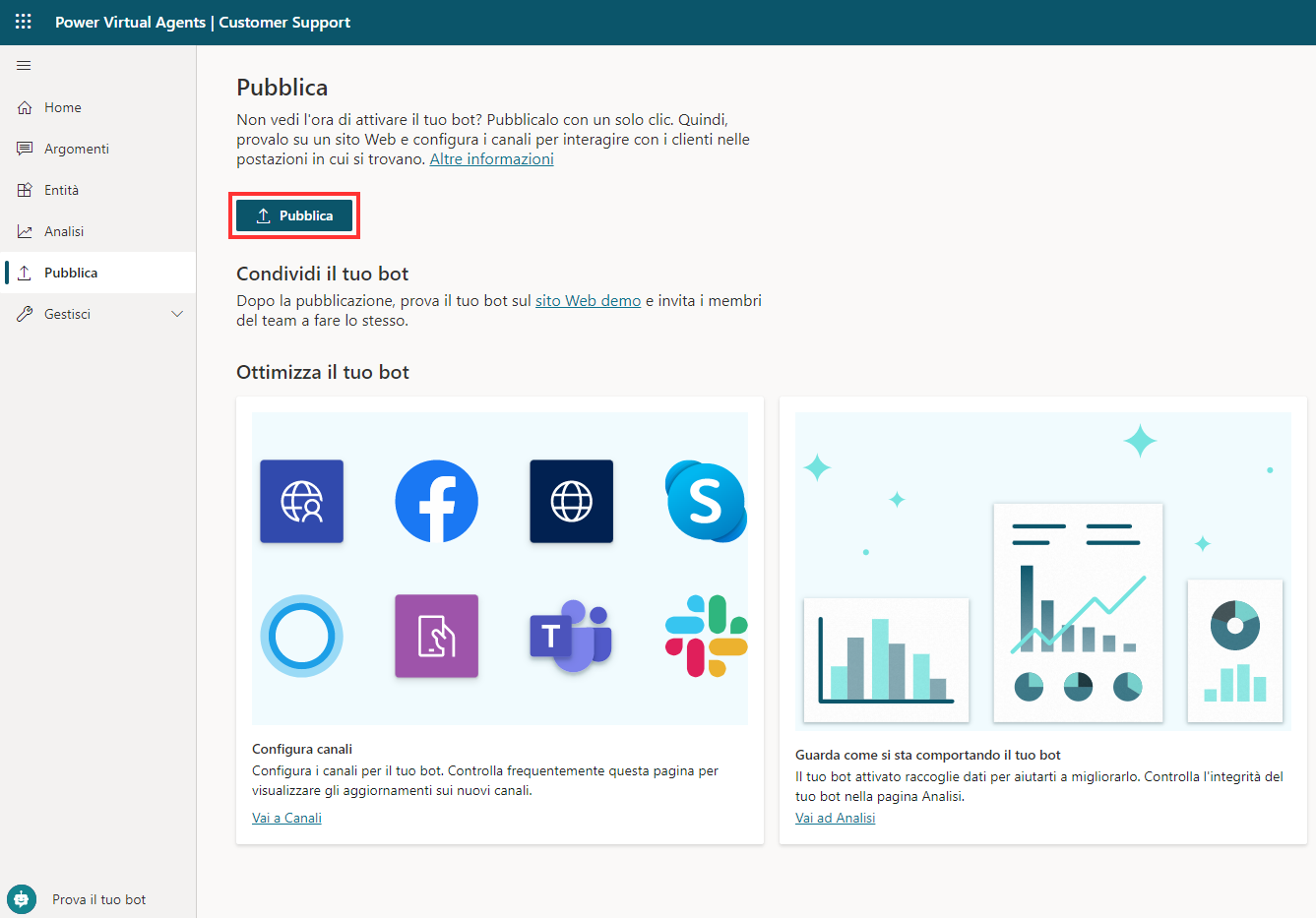
Prima che il bot venga distribuito nei diversi canali che lo usano, si può decidere di acquisire feedback da altri membri del team. Quando si pubblica un bot per la prima volta, è possibile renderlo disponibile in un sito Web dimostrativo. È possibile fornire l'URL del sito Web dimostrativo ai membri del team o alle parti interessate per consentire loro di provare il bot. Il vantaggio di questo sito è che offre un'esperienza diversa rispetto al test del bot effettuato durante il processo di progettazione. L'esperienza di test del bot è destinata esclusivamente agli autori del bot, il collegamento al sito Web dimostrativo, invece, consente di coinvolgere un numero maggiore di utenti che possono testare il bot e fornire feedback sull'esperienza complessiva.
Per aggiungere un bot al sito Web dimostrativo, selezionare il collegamento al sito in Condividi il tuo bot. Questa pagina Web mostra come appare il bot a un utente che accede alla pagina Web reale. Il canvas del bot si trova in basso. È possibile interagire inserendo del testo nella finestra o selezionando una frase iniziale dalle opzioni disponibili.
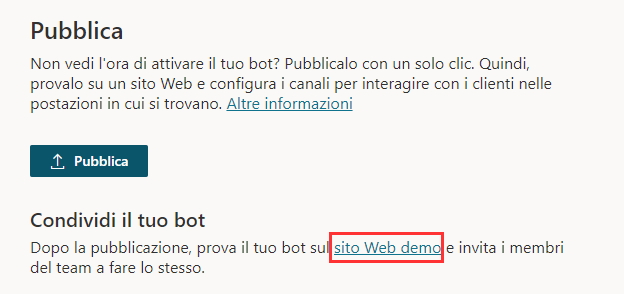
Dopo aver pubblicato il bot, è possibile distribuirlo su altri canali.
Per altre informazioni, consultare Pubblicare il tuo bot su altri canali.